Como desativar o NetworkManager em Centos/Rhel 8
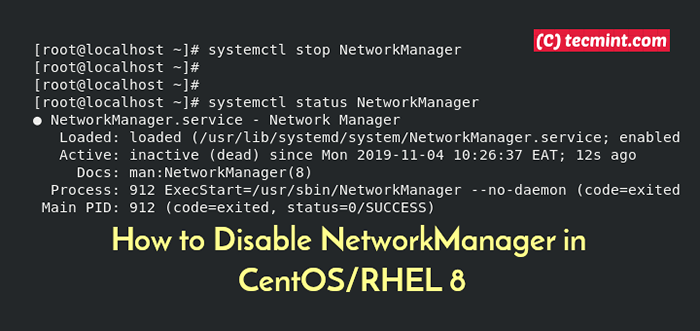
- 868
- 177
- Mrs. Christopher Okuneva
No Linux, o gerenciador de rede é um daemon que lida com a detecção de redes ativas e a configuração das configurações de rede. Quando estiver em funcionamento, o gerenciador de rede detecta automaticamente conexões de rede ativa, onde sem fio ou com fio, e permite que o usuário execute uma configuração adicional das conexões ativas.
Leia também: Introdução ao NetworkManager em Rhel/Centos 8
Quando o gerente de rede está desativado, é impossível detectar redes ou configurar qualquer configuração de rede. Basicamente, seu sistema Linux é isolado de qualquer rede. Neste tópico, você aprenderá como desativar o gerente de rede em CENTOS 8 e RHEL 8.
Etapa 1: atualize o sistema
Primeiro, faça login e atualize os pacotes em seu CENTOS 8 ou RHEL 8 sistema.
$ sudo dnf atualização
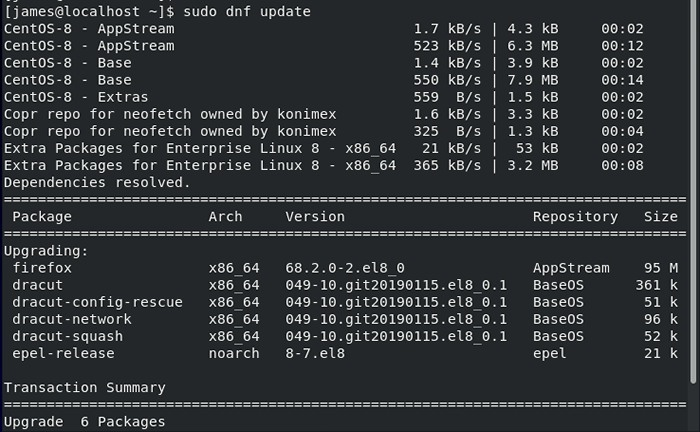 Atualizar o sistema CENTOS 8
Atualizar o sistema CENTOS 8 Etapa 2: Liste as conexões ativas no sistema
Antes de desativarmos Rede, É prudente estabelecer o número de conexões ativas em seu sistema. Existem alguns comandos que você pode usar para exibir a conexão ativa:
comando ifconfig
Quando invocou o comando ifconfig, ele lista as interfaces de rede ativa como mostrado:
$ ifconfig
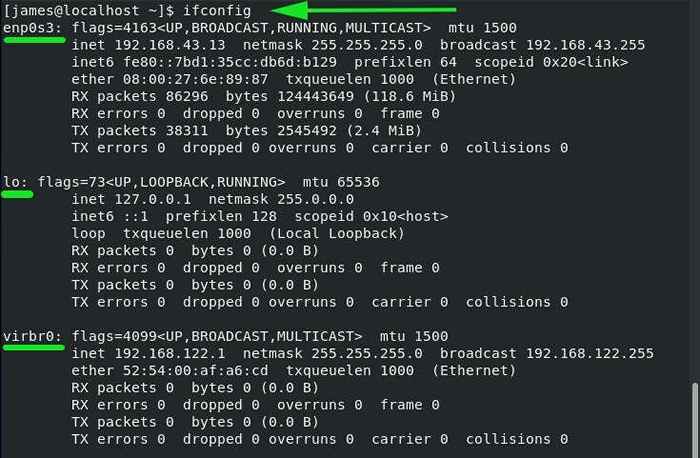 ifconfig - listar conexões de rede ativa
ifconfig - listar conexões de rede ativa comando nmcli
NMCLI é mais uma ferramenta de linha de comando que é mais intuitiva que o comando ifconfig.
# nmcli
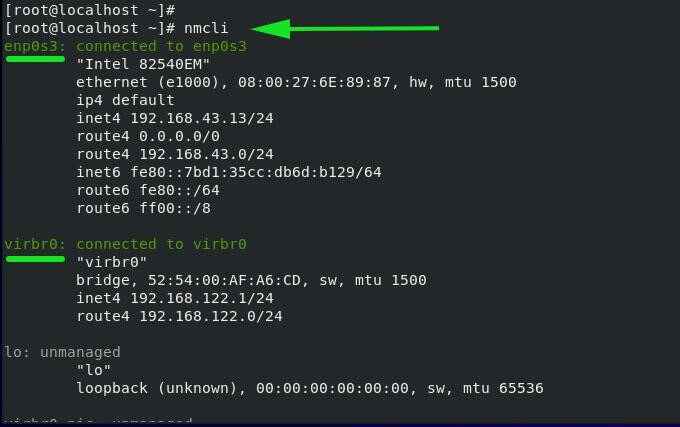 NMCLI - Listar conexões de rede ativa
NMCLI - Listar conexões de rede ativa A partir da saída acima, podemos ver claramente que existem 2 interfaces ativas: ENP0S3 qual é a interface sem fio e Virbr0 qual é a interface virtualbox. lo qual é o endereço de loopback não é gerenciado.
comando nmtui
nmtui é uma ferramenta gráfica de linha de comando, use para definir configurações de rede.
# nmtui
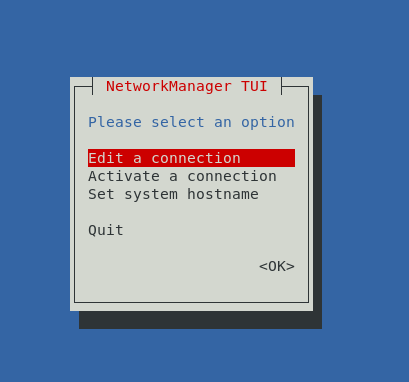 Configure a conexão de rede
Configure a conexão de rede Selecione a primeira opção 'Edite uma conexão'e pressione o ABA Chave para o 'OK'Opção e acertar DIGITAR.
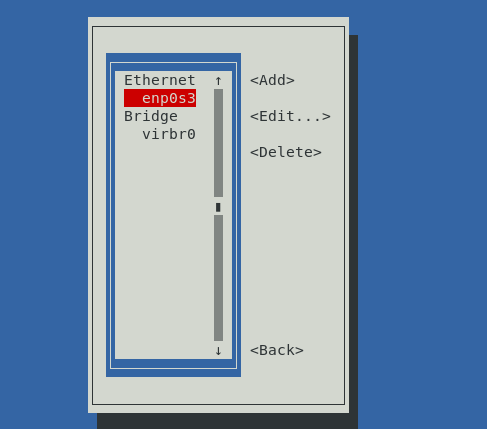 Interfaces de rede ativa
Interfaces de rede ativa A partir da saída, podemos ver duas interfaces de rede ativas, como visto anteriormente no comando NMCLI anterior.
Etapa 3: Desativar o gerente de rede no CentOS 8
Desabilitar Gerente da rede serviço em CENTOS 8 ou RHEL 8, execute o comando.
# SystemCtl Stop NetworkManager
Para confirmar o status de Gerente da rede correr.
# Systemctl Status NetworkManager
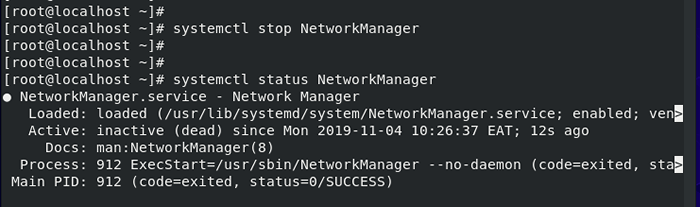 Desativar o serviço de gerente de rede
Desativar o serviço de gerente de rede Agora tente listar as interfaces de rede ativa usando qualquer nmcli ou nmtui comando.
# nmcli # nmtui
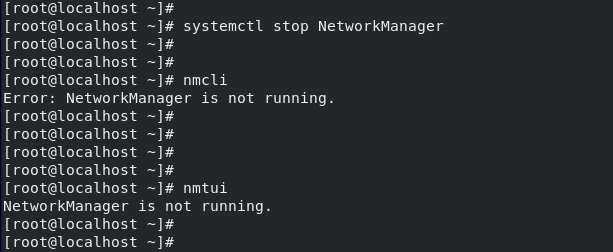 Verifique o status das interfaces de rede
Verifique o status das interfaces de rede Da saída acima, confirmamos que o Gerente da rede O serviço está desativado.
Etapa 4: Ativar gerente de rede no CentOS 8
Para transportar o serviço NetworkManager novamente, basta executar.
# SystemCtl Start NetworkManager
Agora verifique o status do serviço de rede de rede usando qualquer um nmcli ou nmtui.
# nmcli # nmtui
 Ativar serviço NetworkManager
Ativar serviço NetworkManager Conclusão
Neste artigo, você aprendeu a desativar e até começar Gerente da rede serviço em CENTOS 8 e RHEL 8 sistema. Lembre -se de boa prática sempre exige que Gerente da rede O serviço está em funcionamento para a detecção automática de redes e gerenciamento de configurações de interface.

